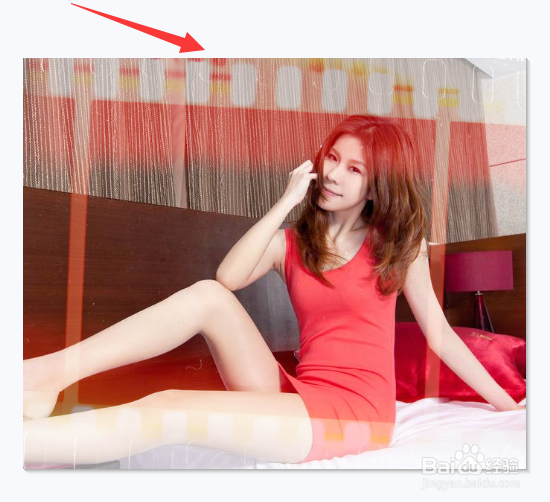1、打开电脑美图秀秀,点击右上角打开;
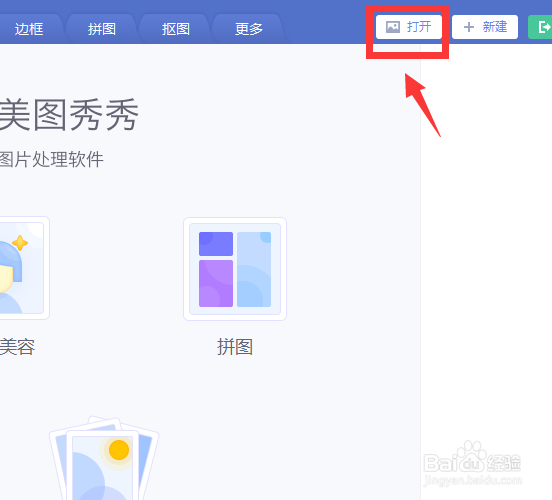
2、然后选择桌面一张图片,点击打开;
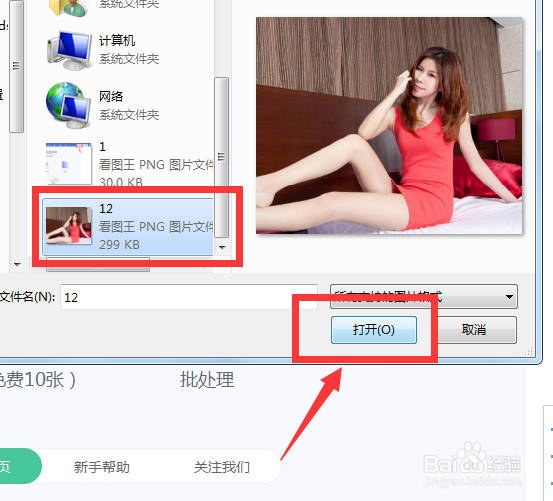
3、下一步点击边框;

4、之后点击炫彩边框;

5、此时我们选择边框的样式,如下图;
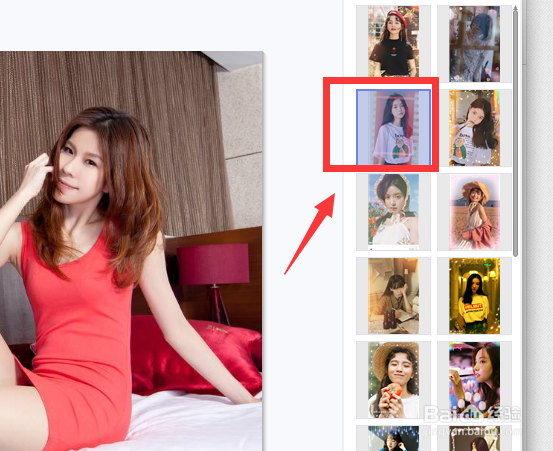
6、接下来我们对边框的透明度进行调节;
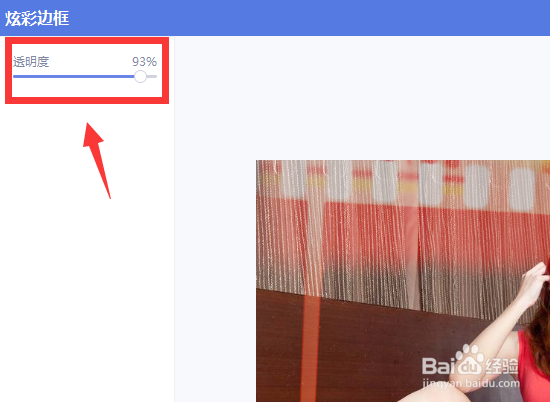
7、之后我们点击应用当前的效果;
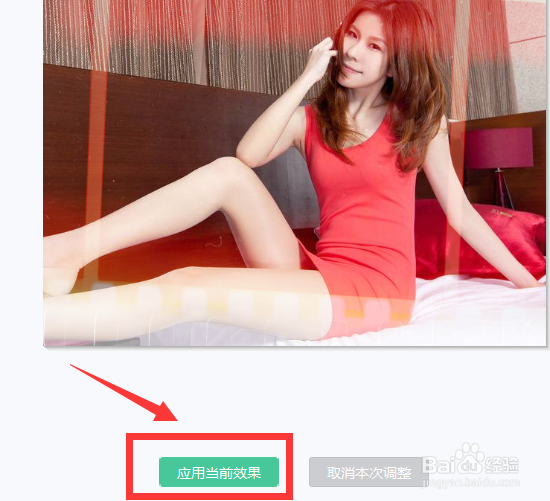
8、此时图片晕边框效果制作成功,如下图;
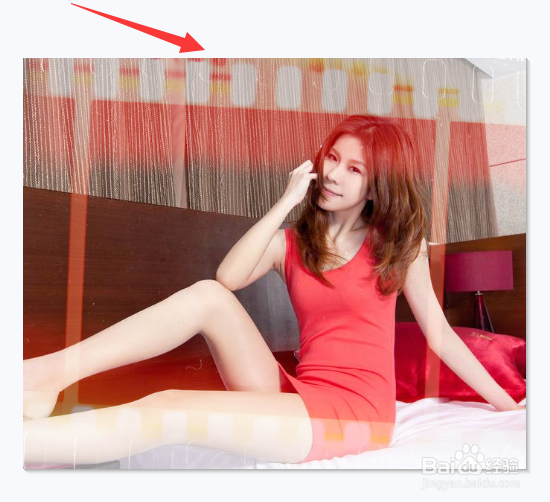
时间:2024-10-12 02:22:24
1、打开电脑美图秀秀,点击右上角打开;
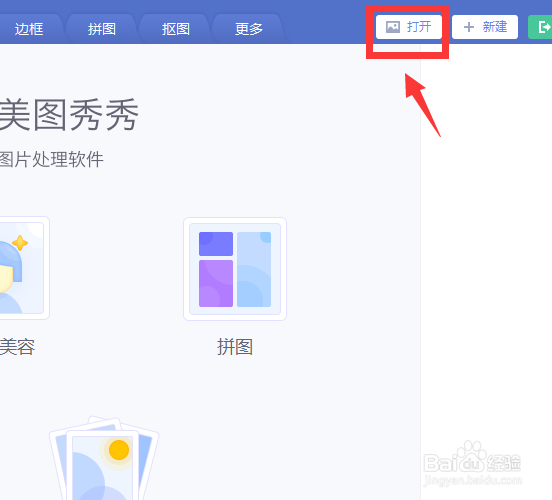
2、然后选择桌面一张图片,点击打开;
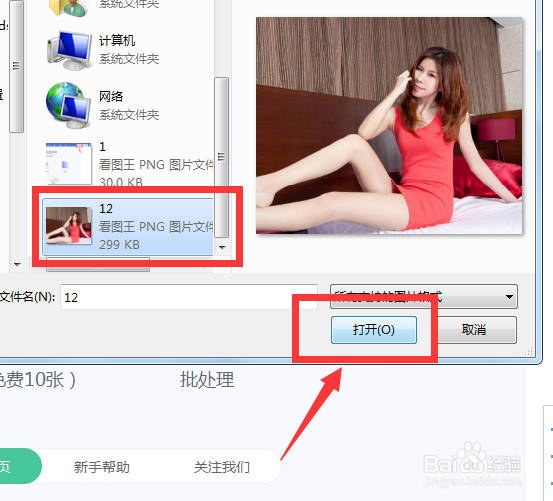
3、下一步点击边框;

4、之后点击炫彩边框;

5、此时我们选择边框的样式,如下图;
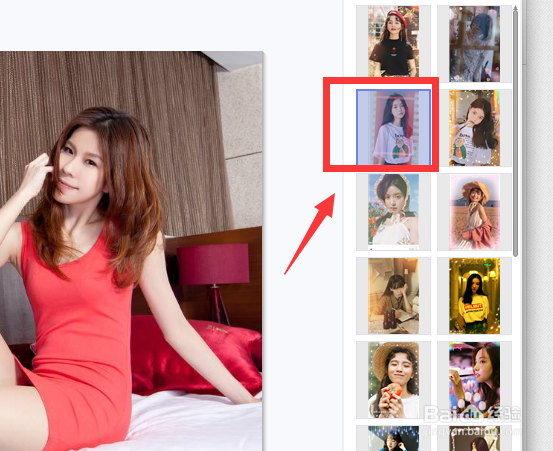
6、接下来我们对边框的透明度进行调节;
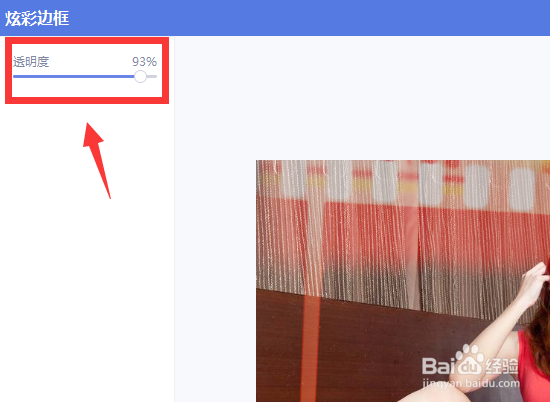
7、之后我们点击应用当前的效果;
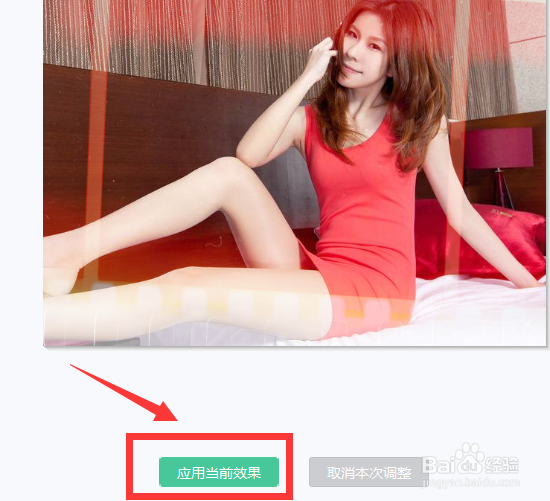
8、此时图片晕边框效果制作成功,如下图;